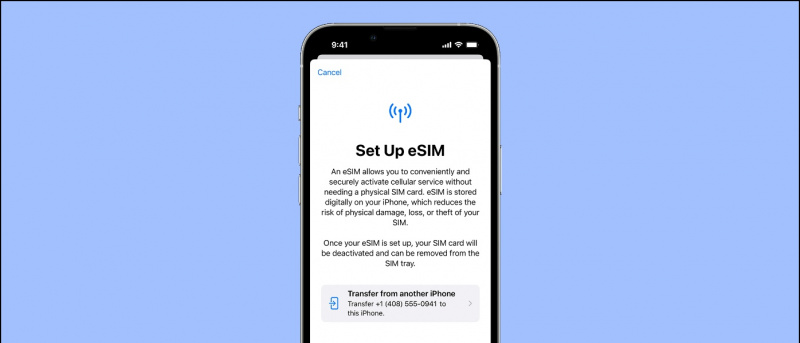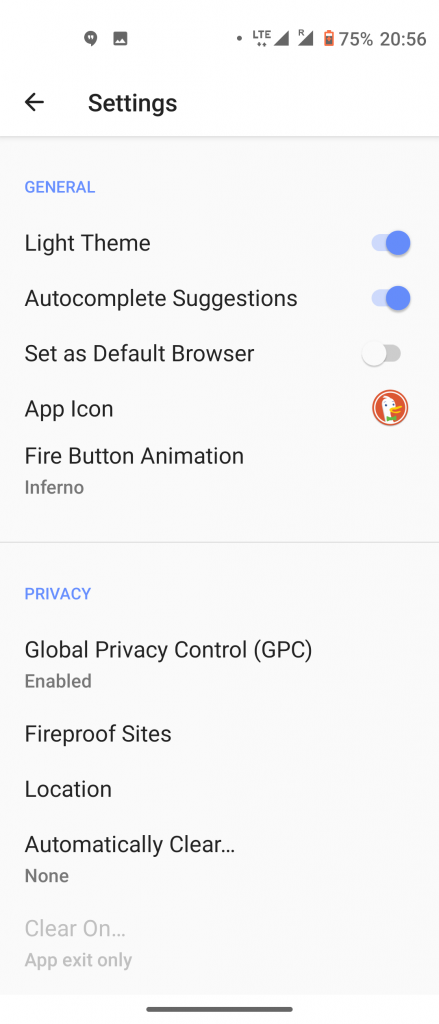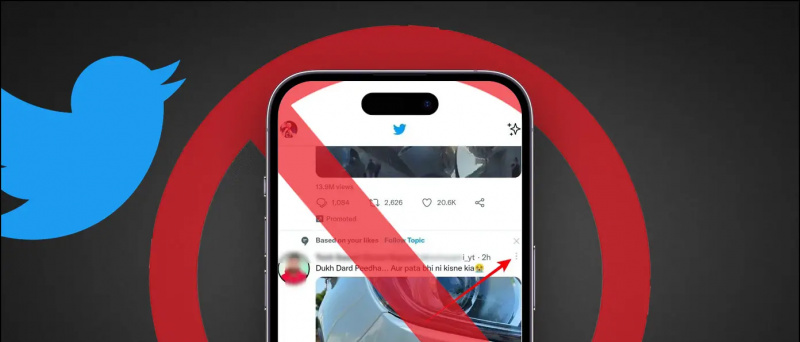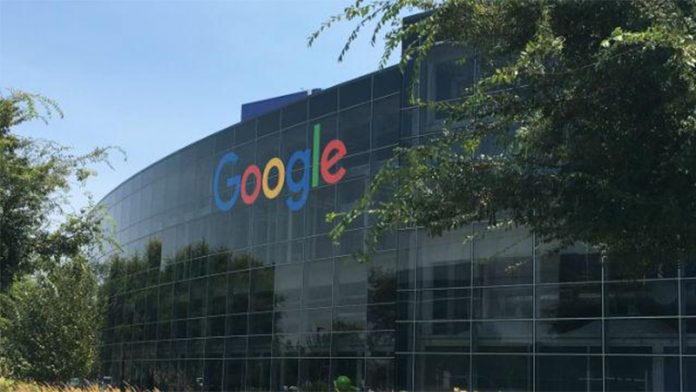휴대 전화에서하는 모든 작업이 화면에서 이루어집니다. 때로는 누군가와 공유하거나 개인적으로 사용하기 위해 기록 할 수 있습니다. 이제 Play 스토어에는 수많은 화면 녹화 앱이 있지만 화면을 녹화하는 유일한 방법입니까? 반드시 그런 것은 아닙니다. 여기 있습니다 화면 녹화를 해제하는 세 가지 방법 기계적 인조 인간 전화 저 밖에.
또한 읽기 | Android 및 iOS에서 비디오 및 화면 녹화에서 GIF를 만드는 3 가지 방법
안드로이드 폰에서 화면을 녹화하는 무료 방법
목차
여러 가지 이유로 Android 휴대 전화의 화면을 녹화 할 수 있습니다. 여기에는 게임 플레이 녹화, 튜토리얼 만들기, 기기에서 직면 한 문제 녹화 등이 포함될 수 있습니다. 이제 Android에서 화면을 기록하는 다양한 방법이 있습니다. 아래에 세 가지 편리한 방법이 언급되어 있습니다. 휴대 전화 및 요구 사항에 따라 둘 중 하나를 사용할 수 있습니다.
Google에서 내 프로필 사진을 제거하는 방법
1. 내장 스크린 레코더



OneUI, MIUI, RealmeUI, ColorOS, EMUI, FunTouch OS 등과 같은 사용자 지정 스킨이있는 대부분의 Android 장치에는 기본 화면 녹화 기능이 제공됩니다. 실제로 Android 10 및 Android 11을 실행하는 기본 Android가 설치된 많은 휴대 전화는 이제 내장 화면 녹화 기능을 제공합니다.
따라서 휴대 전화에 화면 녹화 옵션이 내장되어 있는지 확인하십시오. 일반적으로 빠른 설정 타일에서 찾을 수 있습니다. 타사 응용 프로그램을 설치하지 않고도 휴대폰 화면을 녹화하는 데 사용할 수 있습니다.
방법에 대한 자세한 내용은 Android 11의 내장 스크린 레코더 사용 .
2. AZ 스크린 레코더 사용



AZ 스크린 레코더는 최고의 화면 녹화 앱 Android 용. 모든 고급 기능을 원하는 사람들을 위해 제작되었습니다. 최대 1080p 해상도와 60fps로 고품질 비디오를 녹화 할 수 있습니다.
또한 Android 10을 실행하는 휴대 전화에서 내부 오디오를 캡처 할 수도 있습니다. 지원되는 게임에서 게임 내 사운드를 녹음하는 데 사용할 수도 있습니다. 또한 전면 카메라를 사용하여 전면 카메라를 사용하는 옵션이 있으며 그 다음에는 본격적인 비디오 편집기가 있습니다.
사용하려면 Google Play 스토어 (아래 링크)에서 앱을 설치하세요. 그런 다음 필요한 모든 권한을 부여하고 기본 설정을 지정하고 녹음을 시작합니다. 간단하고 누구나 사용할 수 있습니다. 대안으로 다음을 시도 할 수도 있습니다. 모비 즌 스크린 레코더 .
Google에서 내 프로필 사진을 제거하는 방법
3. PC에서 전화 화면 녹화
다른 옵션은 컴퓨터에서 휴대 전화 화면을 기록하는 것입니다. 예, Windows 노트북 또는 데스크톱에서 바로 휴대폰을 제어하고 화면을 녹화 할 수 있습니다. 여기에서는 MirrorGo를 사용하여 PC에서 Android 휴대 전화 화면을 기록하는 방법을 보여 드리겠습니다.
1 단계-PC에 MirrorGo 설치
- PC에서 MirrorGo를 다운로드하십시오. 여기 .
- 그것을 열고 설치를 완료하십시오.
- 열어두고 아래 단계로 이동하십시오.
2 단계 : USB 디버깅 활성화, 전화를 PC에 연결



- 휴대 전화에서 설정> 개발자 옵션> 활성화 USB 디버깅 . 개발자 옵션을 찾을 수없는 경우 다음으로 이동하십시오. 설정> 휴대 전화 정보> 탭 빌드 번호 전화에서 개발자 옵션을 허용하려면 일곱 번. 그런 다음 위의 단계를 반복하십시오.
- 이제 USB 케이블로 휴대폰을 컴퓨터에 연결합니다. 알림 패널에서 '파일 전송'에 대한 액세스를 변경하십시오.
- USB 디버깅 허용 휴대 전화에 메시지가 표시되면
- 이제 MirroGo가 휴대폰에 앱을 설치합니다. 자동으로 권한 부여를 요청하지만 건너 뛸 수 있습니다.



3 단계-화면 녹화 시작



- 컴퓨터의 MirrorGo는 휴대 전화의 화면을 실시간으로 보여줍니다. 마우스를 사용하여 휴대폰을 제어 할 수 있습니다.
- 화면 녹화를 시작하려면 녹음 버튼을 클릭합니다.
- 완료되면 다시 탭하여 녹음을 중지합니다.
녹화 된 영상은 컴퓨터에 저장됩니다. MirrorGo 설정에서 저장 경로를 확인하고 변경할 수 있습니다. MirrorGo를 사용하여 iPhone에서 화면을 녹화 할 수도 있습니다.
Google Play에서 오래된 기기 제거
MirrorGo 외에도 Movavi, Mobizen, Apowersoft 등과 같은 PC에서 Android 화면 녹화를 할 수있는 여러 소프트웨어가 있습니다. 원하는대로 둘 중 하나를 사용할 수 있습니다.
마무리-무료로 안드로이드 화면 녹화!
이것은 모든 안드로이드 폰을 화면 녹화하는 세 가지 무료 및 쉬운 방법이었습니다. 특히 내장 옵션, 타사 앱을 사용하거나 PC에서 직접 수행 할 수 있습니다. 모든 방법을 시도하고 Android 휴대 전화의 화면을 녹화 할 방법을 알려주세요. 더 많은 팁과 요령을 기대해주세요.
또한 읽기 Android 11에서 내장 스크린 레코더를 사용하는 방법
Facebook 댓글인스턴트 기술 뉴스는 구글 뉴스 또는 팁과 요령, 스마트 폰 및 가젯 리뷰를 보려면 GadgetsToUse 텔레 그램 그룹 또는 최신 리뷰 비디오 구독 GadgetsToUse Youtube 채널.